无线网没有密码怎么设置密码 无线网络密码修改教程
更新时间:2023-09-27 10:34:47作者:kzmyhome
无线网没有密码怎么设置密码,在网络时代的今天,无线网络已经成为了我们生活中必不可少的一部分,有时我们可能会遇到这样的情况:当我们连接到一个无线网络时,却发现它并没有设置密码。这无疑给我们的网络安全带来了潜在的风险。为了保护自己的网络安全,我们需要对这个无线网络进行密码设置。如果你遇到了无线网没有密码的情况,该如何设置密码呢?接下来我们将为你详细介绍无线网络密码的设置和修改方法。
步骤如下:
1.打开电脑上的浏览器。
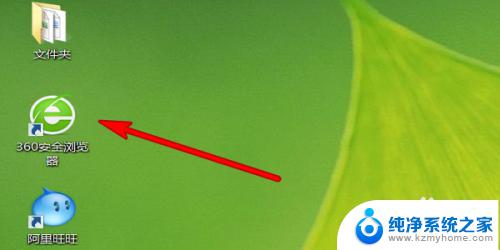
2.在地址框输入无线路由默认地址,点击跳转。
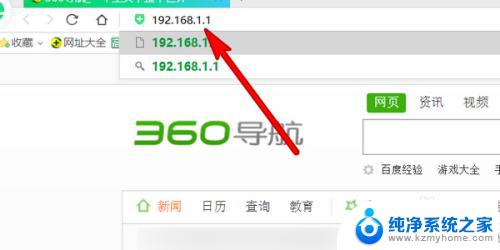
3.进入无线路设置管理界面,选择无线安全设置。
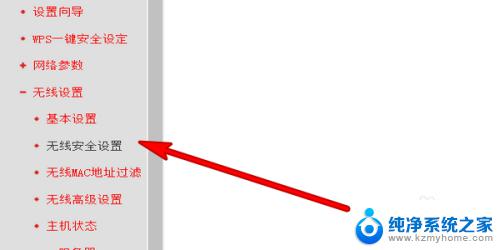
4.在右边的界面去修改密码即可。
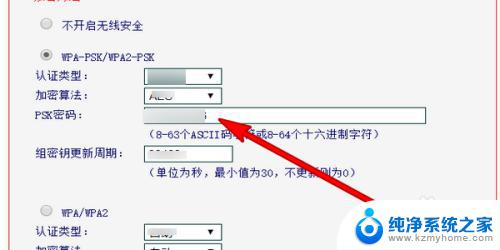
5.修改完成点击界面底部的选项保存。
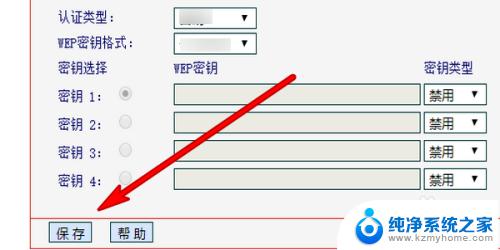
6.在手机上打开浏览器,搜索无线路由默认管理地址。
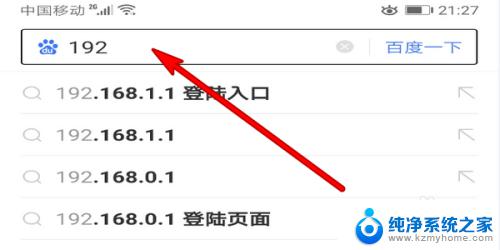
7.这样也可以打开路由管理界面,然后在无线安全设置里面进行密码修改。点击保存即可。
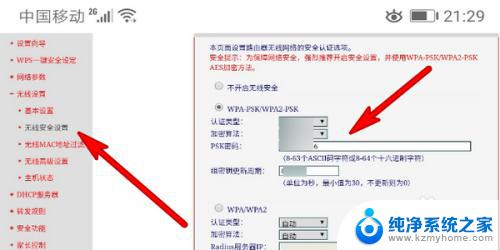
以上就是无线网没有密码怎么设置密码的全部内容,如果不了解的用户可以根据小编的方法来操作,希望这些方法能够帮助到大家。
无线网没有密码怎么设置密码 无线网络密码修改教程相关教程
- wifi密码设置网址 家用无线网络密码怎么设置
- 4399账号怎么改密码修改 4399游戏盒密码修改教程
- 无线密码忘记了怎么重新设置 路由器忘记密码怎么办
- 怎样安装无线路由器和设置密码 无线路由器如何安装步骤
- win10修改所有账户密码 win10怎么更改微软账户密码
- 微信怎么改密码支付 微信支付密码修改步骤
- 优盘怎么设置密码 U盘怎么加密和设置密码步骤
- win10设置用户密码怎么设置 Win10系统怎么设置用户登录密码
- windows11网络凭据账户和密码在哪里看 win11网络凭据账户和密码查找方法
- win10怎么取消登陆密码 win10取消开机密码的教程
- 英伟达股价四连跌失守关键技术位,分析师警示短期动能转弱风险
- 那些逆风翻盘的品牌:超威AMD篇,探索其成功之路
- GPU、CUDA之外,NVIDIA还有Jetson Thor,剑指机器人市场的最新产品信息
- 对于大多数人来说,显卡真的性能过剩了吗?如何选择适合自己的显卡性能?
- NVIDIA发布全球首个 DRIVE AGX Thor 开发者套件,抢先体验汽车领域革新技术
- 明年6月后,部分老旧英伟达显卡或无法正常启动,如何解决?
微软资讯推荐
- 1 那些逆风翻盘的品牌:超威AMD篇,探索其成功之路
- 2 GPU、CUDA之外,NVIDIA还有Jetson Thor,剑指机器人市场的最新产品信息
- 3 对于大多数人来说,显卡真的性能过剩了吗?如何选择适合自己的显卡性能?
- 4 NVIDIA发布全球首个 DRIVE AGX Thor 开发者套件,抢先体验汽车领域革新技术
- 5 Win11无限转圈?教你解决Win11欢迎界面问题!如何应对Win11欢迎界面无限加载的困扰?
- 6 NVIDIA新加坡营收达100亿美元!仅次于美国居第二,亚洲第一的科技巨头
- 7 AMD原装处理器散热器“幽灵”螺旋与棱镜进入停产阶段,如何选择替代产品?
- 8 NVIDIA全栈技术加速枢途科技构建具身训练数据新范式:领先AI训练技术带来数据处理革新
- 9 服务器CPU,变局已至!—如何选择适合自己的服务器CPU?
- 10 微软Win11更新:修复多个bug,新增新功能最新消息
win10系统推荐
系统教程推荐
- 1 win11键盘突然变成快捷键 win11键盘快捷键取消方法
- 2 windows10复制文件需要管理员权限 如何解决需要管理员权限才能复制文件夹的问题
- 3 右键新建没有ppt怎么办 Win10右键新建菜单中没有PPT如何添加
- 4 打开电脑触摸板 win10触摸板功能开启
- 5 多个word在一个窗口打开 Word如何实现多个文件在一个窗口中显示
- 6 浏览器分辨率怎么调整 浏览器如何设置屏幕分辨率
- 7 笔记本电脑开不了机怎么强制开机 笔记本电脑按什么键强制开机
- 8 怎样看是不是独立显卡 独立显卡型号怎么查看
- 9 win11电脑唤醒不了 Win11睡眠无法唤醒怎么解决
- 10 无线网络密码怎么改密码修改 无线网络密码如何更改